A bateria do laptop descarrega após o desligamento [Correção]
![A bateria do laptop descarrega após o desligamento [Correção]](https://cdn.thewindowsclub.blog/wp-content/uploads/2023/09/laptop-battery-drains-after-shutdown-1-640x375.webp)
Neste artigo, falaremos sobre o problema em que a bateria do laptop descarrega após o desligamento . De acordo com os relatórios, o nível da bateria diminui para 30% ou menos quando os usuários ligam seus laptops após desligá-los. Em alguns casos, o nível da bateria chega a 0%. Se você estiver nessa situação, use as soluções fornecidas neste artigo.
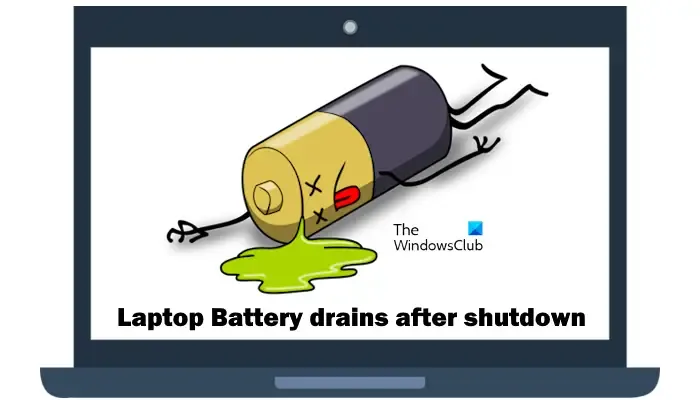
A bateria do laptop descarrega após o desligamento
Se a bateria do seu laptop Windows acabar após o desligamento, use as seguintes correções:
- Desative o modo de hibernação
- Desative a inicialização rápida
- Desativar carregamento por desligamento USB
- Alterar as propriedades da interface do Intel Management Engine
- Execute a verificação de integridade da bateria
Vamos ver todas essas correções em detalhes.
1]Desative o modo de hibernação
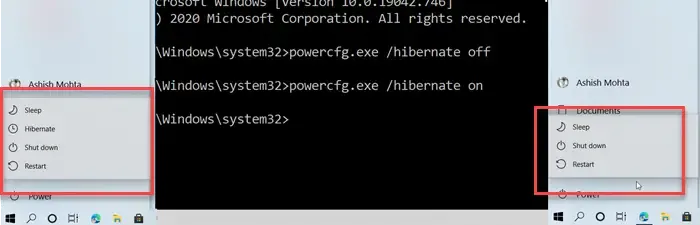
O modo de hibernação foi projetado para laptops e pode não estar disponível para todos os PCs. O modo de hibernação salva os documentos e programas abertos no disco rígido e depois desliga o laptop. Embora o modo de hibernação seja um modo de baixo consumo de energia e consuma menos energia que o modo de suspensão, ele pode ser a causa desse problema. Você pode verificar isso desativando o modo de hibernação em seu laptop.
2]Desative a inicialização rápida
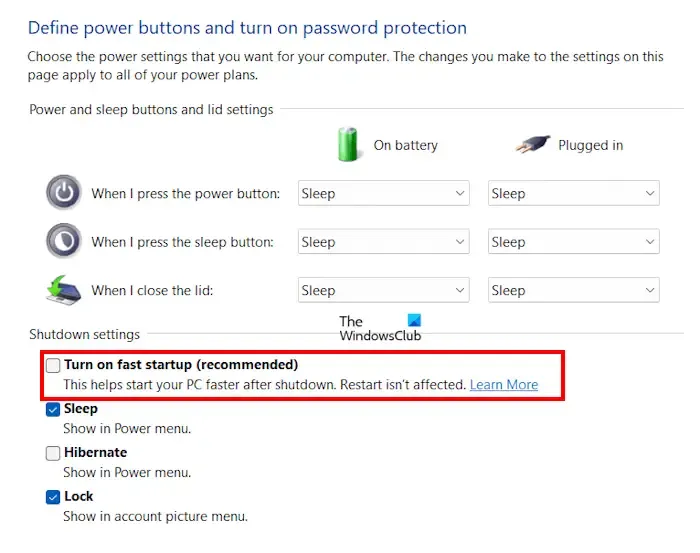
Muitos usuários relataram que o problema estava ocorrendo devido à inicialização rápida. Inicialização rápida é um recurso do Windows 11/10 que permite que o computador ligue mais rápido após ser desligado. Às vezes, o Fast Startup causa problemas em um computador Windows. Sugerimos que você desative o Fast Startup e veja se ele traz alguma alteração.
3]Desative o carregamento por desligamento USB
Alguns laptops possuem um recurso de carregamento sem energia. Este recurso está habilitado por padrão. Pode ser um recurso útil porque permite aos usuários carregar seus dispositivos USB conectando-os à porta USB do laptop, mesmo que o laptop esteja desligado. Se o seu laptop suportar esse recurso e estiver habilitado, isso pode ser a causa do problema de esgotamento da bateria após o desligamento.
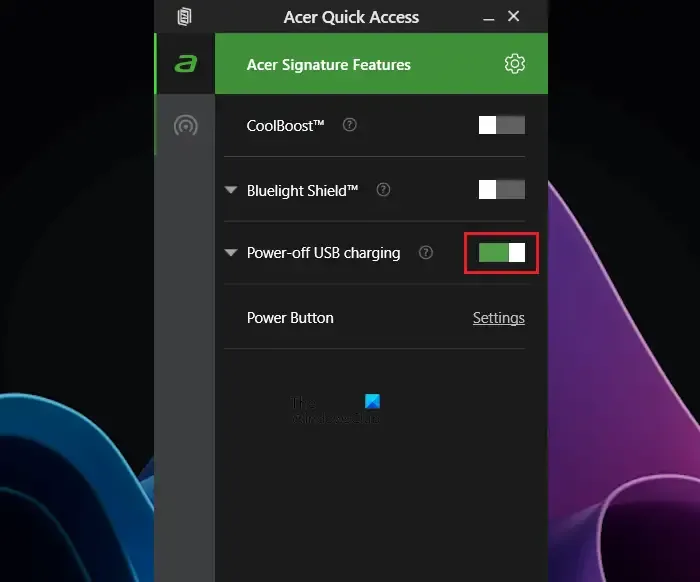
Você pode verificar esse recurso no BIOS do sistema ou UEFI. Consulte o site de suporte do fabricante para saber se o modelo do seu laptop oferece suporte a esse recurso ou não e como desativá-lo. Alguns laptops, como o Acer, possuem esse recurso disponível no menu Acesso rápido, de onde você pode ligá-lo e desligá-lo.
4]Altere as propriedades da interface do Intel Management Engine
Muitos usuários relataram que o problema foi corrigido após alterar as propriedades do driver Intel Management Engine Interface. Se o seu sistema tiver um processador Intel, você pode tentar esta correção. Talvez funcione para você também. Siga as instruções fornecidas abaixo:
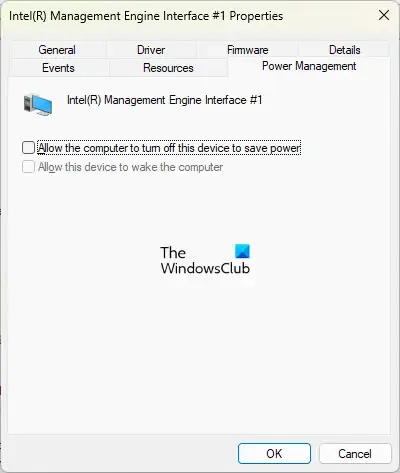
- Abra o Gerenciador de Dispositivos .
- Role para baixo e expanda o ramo Dispositivos do sistema .
- Procure a interface do mecanismo de gerenciamento Intel .
- Depois de encontrá-lo, clique com o botão direito sobre ele e selecione Propriedades .
- Vá para a guia Gerenciamento de energia .
- Desmarque a caixa de seleção Permitir que o computador desligue este dispositivo para economizar energia .
- Clique em OK para salvar as alterações.
5] Execute a verificação de integridade da bateria
Se o problema persistir, o problema pode estar associado à bateria do seu laptop. Você deve executar uma verificação de integridade da bateria . O Windows 11/10 possui uma ferramenta integrada chamada Powercfg que pode ajudá-lo a gerar um relatório de integridade da bateria.
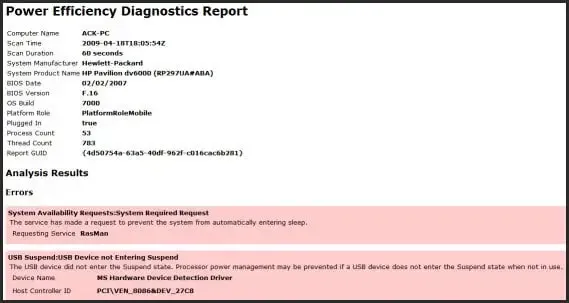
Este relatório de integridade da bateria ajudará você a saber se a bateria do seu laptop está funcionando bem ou não. O Powercfg é um utilitário de linha de comando. Portanto, você deve iniciar o prompt de comando como administrador para executar esta ferramenta.
Se você não quiser usar o utilitário de linha de comando, instale software de teste de bateria de laptop de terceiros e ferramentas de diagnóstico em seu sistema.
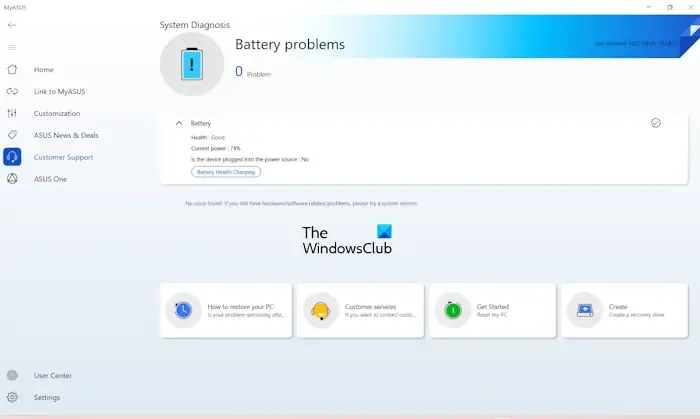
Muitas marcas fabricantes de computadores desenvolveram software dedicado. Essas ferramentas ou software ajudam os usuários a manter seus sistemas saudáveis, instalando as atualizações necessárias. Você também pode instalar essas ferramentas ou software para testar a integridade da bateria ou executar um exame de integridade da bateria. Algumas dessas ferramentas são:
- Assistente de suporte HP para laptops HP,
- Aplicativo MyASUS para laptops ASUS,
- Dell SupportAssist para laptops Dell, etc.
É isso. Eu espero que isso ajude.
Por que a bateria do meu laptop está descarregando depois que eu o desligo?
Pode haver vários motivos pelos quais a bateria do seu laptop está descarregando depois de desligá-lo. Se o seu laptop suportar o recurso USB Power-off Charging, ele poderá estar ativado. Ou o problema pode estar na bateria do seu laptop. Você deve executar uma verificação de integridade da bateria para saber se ela está saudável ou não.
Como você conserta o consumo de bateria?
Para corrigir problemas de consumo de bateria , primeiro ative o modo de economia de bateria. Além disso, verifique o uso da bateria pelos aplicativos do seu sistema. A ferramenta de estudo do sono do Windows ajuda você a saber o que está descarregando a bateria do seu sistema.



Deixe um comentário